Um in Chrome Lesezeichen exportieren zu können, führen Sie folgende 4 Schritte durch.
http://www.youtube.com/watch?v=2hRUOLRsc0o
So können Sie in Chrome Lesezeichen exportieren
- Klicken Sie rechts im Chrome-Programmfenster auf die Menüschaltfläche. Je nach Version besteht die aus drei übereinander liegenden Punkten oder drei waagrechten Linien.
- Wählen Sie als nächstes Lesezeichen – Lesezeichen-Manager.
- Jetzt erscheint ein Übersichtsfenster mit den vorhandenen Lesezeichen. Klicken Sie darin auf Organisieren und anschließend auf Lesezeichen in HTML-Datei exportieren.
- Im folgenden Dialogfenster wählen Sie einen Dateinamen und Speicherort für die Datei. Mit einem Klick auf Speichern (Windows) oder Sichern (Mac) exportiert Chrome die Bookmarks als HTML-Datei.
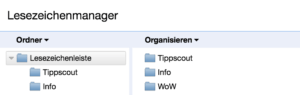
Diese HTML-Datei können Sie wiederum auf anderen Chrome-Browsern importieren oder direkt mit einem Browser ansehen.
Falls Sie vorhaben, Ihre Daten von einem Computer mit Chrome-Browser auf einen anderen umzuziehen, gibt es auch einen eleganteren Weg: Melden Sie sich in Chrome mit Ihrem Google-Konto an und erlauben Sie, dass Ihre Lesezeichen bei Google gespeichert werden. Dann stehen sie auf jedem anderen Computer zur Verfügung, auf dem Sie sich in Chrome anmelden.
Lesen Sie im nächsten Tipp, wie Sie in Chrome versehentlich geschlossene Tabs wieder öffnen.